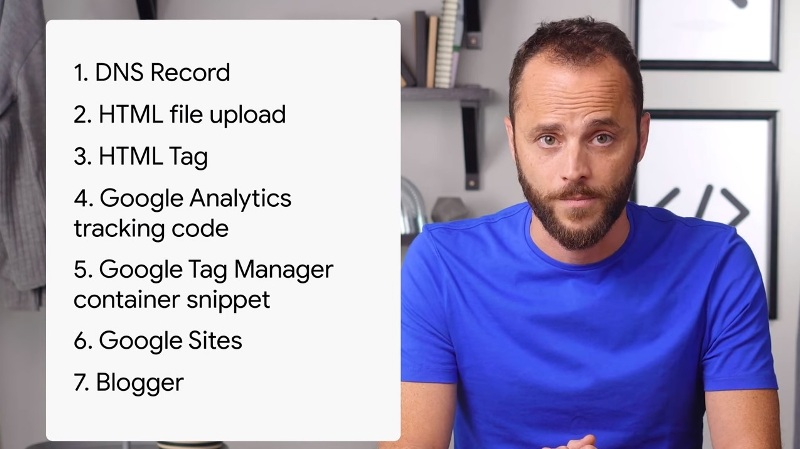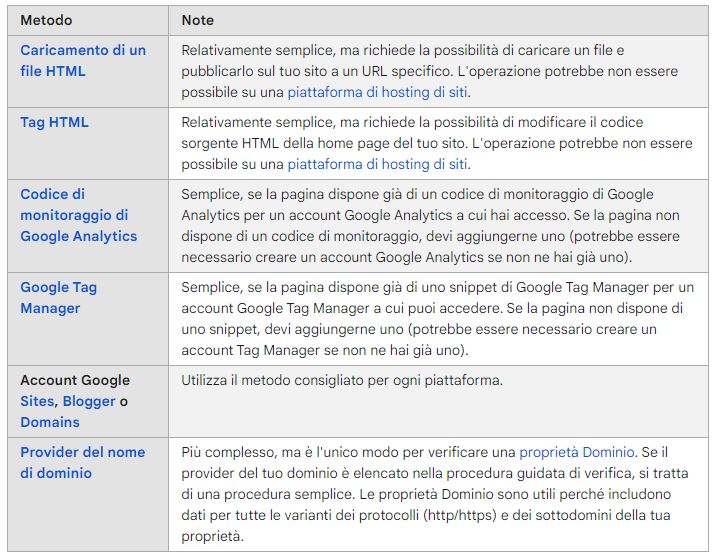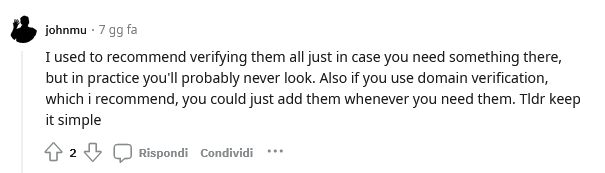Verificare la proprietà in Search Console: metodi giusti ed errori
Torniamo a occuparci di Google Search Console e ci concentriamo su un aspetto fondamentale per iniziare a utilizzare la piattaforma di strumenti gratuiti messi a disposizione dall’azienda californiana, ovvero il processo di verifica della proprietà del sito, che in pratica ci permette di dimostrare a Search Console che siamo effettivamente il proprietario di un sito web specifico. La verifica della proprietà del sito è quindi uno step prioritario e cruciale per abilitare l’accesso ai dati: ci sono ben 7 metodi diversi per procedere, ma anche svariati errori in cui possiamo incappare e che determinano il fallimento dell’operazione.
Verifica sito Google Search Console: cos’è e a cosa serve
La verifica è la procedura che “permette di dimostrare che tu possiedi una proprietà”, necessaria affinché Google abbia la certezza che “tu sia il proprietario del sito ed evitare che altri possano avere accesso ai tuoi dati privati di ricerca”, spiega Daniel Waisberg, Search Advocate di Google, in un episodio della serie Google Search Console Training su YouTube.
Grazie a questo processo, gli effettivi proprietari dei siti in Search Console possono avere accesso a dati sensibili della Ricerca Google relativi al dominio inserito, che possono incidere sulla presenza e sul comportamento dello stesso in Search e in altri servizi Google. Inoltre, un proprietario verificato può concedere l’accesso ad altre persone, che possono visualizzare o gestire i dati di tali siti in Search Console.
Al di là del suo valore, comunque, in fin dei conti verificare il sito è comunque “un semplice passaggio che prova la capacità di aggiornare e apportare cambiamenti piccoli e non visibili al tuo sito”, dice Waisberg, e porta via “solo qualche minuto”.
A prescindere dal metodo che si sceglie di usare, la procedura per la verifica della proprietà in Google Search Console inizia sempre in maniera identica: dopo l’addio all’impostazione di dominio preferito, ora bisogna eseguire l’accesso alla Google Search Console e cliccare su “aggiungi proprietà” o scegliere una proprietà non verificata dalla barra di selezione; oppure, se è la prima volta in assoluto che si esegue l’accesso con una proprietà mai verificata, è il wizard di GSC a guidare nella procedura.
Il secondo step è indicare la tipologia di proprietà da verificare tra le due opzioni a disposizione: Dominio (domain) e Prefisso URL (URL prefix), che consentono rispettivamente di sottoporre a verifica tutti gli URL del sito e dei sottodomini oppure solo gli indirizzi corrispondenti a quelli aggiunti. Waisberg consiglia di creare almeno una proprietà di dominio per rappresentare il sito, perché offre le informazioni più complessive per la gestione del progetto, mentre URL prefix sarebbe da usare solo per monitorare singole sezioni del sito o per limitare l’accesso a tutte le informazioni a eventuali collaboratori esterni.
Dopo aver verificato una proprietà, tutte le proprietà secondarie aggiunte saranno verificate automaticamente con lo stesso metodo usato in precedenza: quindi, se abbiamo scelto il sistema con caricamento del file HTML, tutte le proprietà secondarie create saranno verificate automaticamente usando lo stesso caricamento di file HTML.
Google Search Console, come verificare la proprietà del sito
Sono quindi 7 i metodi differenti per completare in modo corretto questa procedura, dice Waisberg, e per la precisione possiamo usare DNS record, HTML file upload, HTML tag, Google Analytics, Google Tag Manager, Google Sites e Blogger, ognuno con le sue specifiche caratteristiche per consentire a tutti di trovare il “sistema che si adatta meglio alle proprie esigenze”.
Altra informazione utile da tenere a mente è che la verifica rimane valida finché Search Console è in grado di confermare la presenza e la validità del token di verifica.
Google utilizza lo user agent Google Site Verifier per eseguire periodicamente la verifica del sito e controllare se il token di verifica è ancora presente e valido, e riceveremo una notifica se la verifica non può più essere confermata. Qualora il problema non venisse risolto, Google farà scadere le nostre autorizzazioni relative alla proprietà scadranno dopo un determinato periodo di tolleranza; se tutti i proprietari verificati perdono l’accesso a una proprietà, tutti gli utenti perderanno di conseguenza l’accesso alla proprietà di Search Console.
Ma vediamo come funziona ogni metodo di verifica più nel dettaglio.
Verifica con DNS record e provider del nome di dominio
Questo sistema funziona con l’aggiunta di un record DNS nel provider del nome di dominio, è stato implementato nel 2019 e, come sottolinea Waisberg, anche se è il più complesso è l’unico metodo supportato per la verifica di dominio (ma può essere usato anche per verificare le proprietà di un URL). Ciò è utile perché le proprietà Dominio includono dati per tutte le varianti dei protocolli (http/https) e dei sottodomini della proprietà.
Per procedere con il processo dobbiamo innanzitutto inserire il nome del dominio nel modulo, e poi scegliere una delle due opzioni presenti nel box successivo: selezionare il provider del proprio nome di dominio, se presente nella lista, oppure aggiungere un nuovo record TXT.
Il primo caso è più semplice e veloce: si atterra sulla pagina di login del provider, da cui eseguire l’accesso e autorizzare la comunicazione con la Google Search Console, cui saremo poi reindirizzati. La verifica avviene in genere in poche ore, al massimo qualche giorno, ed eventualmente si può ripetere il processo se temiamo che non abbia funzionato, tenendo presente che a volte le modifiche di DNS record possono essere lente.
Se il nome del provider non è incluso nella lista, bisogna seguire le istruzioni scritte nell’Help Center per completare la procedura, inserendo così il DNS text record e copiando il token Google che compare a schermo: sono riportate le istruzioni per tantissimi provider, che spesso hanno sistemi differenti, ma non dovrebbe essere difficile completare l’operazione.
È importante poi ricordare di non rimuovere il record DNS dal provider, neanche dopo l’esito positivo della verifica, per mantenere la proprietà sempre verificata.
Verifica tramite caricamento di un file HTML
Il secondo metodo consiste nel caricare un file HTML speciale nel sito, associato a un utente specifico: in questo caso, andremo sulla verifica per prefisso URL e poi sulla sezione HTML file, da cui possiamo scaricare la risorsa che andremo a caricare nella root directory del nostro sito.
Ad esempio, se vogliamo verificare www.esempio.com, la root directory è la home page; se vogliamo verificare www.esempio.com/party, la root directory è /party/. Per il secondo esempio, caricando il file in /party/ saranno verificate anche tutte le child directory.
Il file è utilizzabile su ogni sito che vogliamo verificare, è personalizzato sul nostro user e può essere riutilizzato; inoltre, la conferma della verifica è immediata e, quindi, se non funziona abbiamo commesso qualche errore! Anche in questo caso, la rimozione del file di verifica dal sito causerà la perdita della verifica del sito.
Verifica con Tag HTML
Il terzo sistema è relativamente semplice, ma serve il permesso di editare il source code della home page del sito per procedere alla verifica con un tag <meta> al codice HTML. Il processo comincia sempre dalla selezione di prefisso URL, ma in questo caso la GSC fornisce un tag con una key personalizzata e associata a un utente specifico. La stringa va copiata e inserita nel tag <HEAD> della home page, e possiamo verificare direttamente dal source text che l’inserimento sia andato a buon fine; anche con tale metodo la verifica è immediata se il processo è stato eseguito correttamente. La verifica con il meta tag HTML può essere utilizzata per le proprietà del prefisso URL, ma non per le proprietà Dominio.
Verificare il sito con codice di monitoraggio di Google Analytics
Questo metodo è molto rapido per chi utilizza già Google Analytics per monitorare il traffico del sito e dispone dell’autorizzazione di modifica nell’account: per procedere alla verifica attraverso un codice di monitoraggio di Google Analytics serve infatti usare lo stesso account Google associato e avere almeno l’autorizzazione di modifica relativa alla proprietà web su cui stiamo lavorando. Inoltre, dobbiamo controllare che la home page abbia il Google Analytics tracking code nella sezione head della pagina (e non nella sezione body, pur efficace con Analytics).
Il sistema segue lo schema descritto anche nei casi precedenti: clicchiamo su aggiungi proprietà, scegliamo Prefisso Url e inseriamo l’indirizzo, per poi essere collegati ad Analytics. La verifica è istantanea, salvo errori, e nel video si sottolinea anche che la verifica non serve ad avere accesso ad alcun tipo di dati di Analytics.
La verifica con Google Tag Manager
Come nel caso precedente, se abbiamo un account Google Tag Manager attivo sul sito e disponiamo dell’autorizzazione di pubblicazione o amministratore, possiamo verificare la proprietà del sito in GSC usando un codice dello snippet contenitore: serve innanzitutto il permesso alla pubblicazione sul container di Google Tag Manager, e poi eseguire il login alla Search Console con lo stesso account e controllare che la nostra home page abbia la parte <noscript> del codice di Tag Manager immediatamente dopo il tag di apertura <body>.
Il procedimento continua nel modo che ormai conosciamo: apriamo la GSC, clicchiamo su aggiungi proprietà e inseriamo l’URL in URL prefix. Se abbiamo i permessi necessari, la verifica è immediata dopo il clic. Come per Analytics, anche qui non stiamo collegando gli account dei due prodotti Google, ma solo semplificando la verifica della proprietà.
Verificare la proprietà con Google Sites o Google Domains
Se intendiamo verificare la proprietà di un sito creato con la piattaforma Google Sites o con un dominio di Google Domains il processo è molto semplice e istantaneo: di norma, infatti, tutte le proprietà registrate su quel dominio dovrebbero essere verificate automaticamente attraverso l’inserimento in Prefisso URL quando le aggiungiamo a Search Console, se gestiamo entrambi i prodotti utilizzando lo stesso Account Google.
Nel caso in cui sia necessario procedere alla verifica manuale, il processo per Google Sites richiede un passaggio ulteriore: se abbiamo un sito creato prima del 2017 (e quindi usiamo ancora la versione classica di Google Sites) o un sito con un URL di dominio personalizzato, dobbiamo utilizzare il metodo tag HTML; se invece il sito è più recente (creato dal 2017 in poi con la nuova piattaforma di Google Site) e non ha un URL di dominio personalizzato, dobbiamo utilizzare il codice di monitoraggio di Google Analytics per attivare la verifica.
La verifica attraverso Blogger
Se il nostro sito è ospitato su Blogger (la piattaforma – una volta nota come Blogspot – entrata nel 2003 a far parte dell’ecosistema Google), dovrebbe essere aggiunto e verificato automaticamente nel nostro account Search Console. In caso contrario, per la verifica manuale dobbiamo accedere alla Search Console con lo stesso account, aggiungere la proprietà in Prefisso URL e controllare la schermata che conferma il completamento dell’operazione. Semplice e automatico.
Il consiglio: usare più sistemi di verifica del sito
Daniel Waisberg offre un altro suggerimento pratico: conviene usare più metodi di verifica, così da esser sicuri che almeno uno vada a buon fine in caso di problemi, errori o difficoltà. Inoltre, ogni proprietà verificata in Google Search Console richiede almeno un proprietario, ma sarebbe meglio averne qualcuno in più, sia per sicurezza che per praticità di accessi.
Infine, proprio per la sicurezza, è bene sapere che possiamo controllare in ogni momento la lista di proprietari verificati e procedere eventualmente alla rimozione di questi privilegi (utile se abbiamo un dipendente che ha lasciato il lavoro o abbiamo cambiato società di consulenza SEO), così da non consentire loro l’accesso a dati di business.
Quali proprietà verificare, le best practices secondo Google
C’è poi un altro tema che interessa molto la SEO, e soprattutto chi opera attivamente nella gestione completa di un sito: quali versioni del sito verificare? Classicamente, la risposta basic di Google è che bisogna verificare tutte le varianti di proprietà del dominio – ad esempio www e non www, HTTP e HTTPS – per poter monitorare e tenere sotto controllo effettivamente tutto ciò che riguarda il progetto. Eppure, di recente John Mueller ha ammesso che “in pratica probabilmente l’utente medio non guarderà mai quelle altre proprietà verificate”, e che quindi è sufficiente sottoporre al processo di verifica (e in pratica iscrivere a Google Search Console) solo la proprietà di dominio principale.
Rispondendo alla domanda di un utente su Reddit, che chiedeva appunto delucidazioni circa le best practices rispetto alla verifica GSC per le versioni alternative delle pagine del sito (che sono tutte correttamente impostate con redirect automatico delle richieste HTTP a HTTPS e non-www a www), il Search Advocate di Google ha premesso che solitamente “consigliavo di verificarli tutti nel caso avessi bisogno di qualcosa lì” (nelle altre varianti), ma in realtà è molto meglio “farla semplice” e limitarsi a verificare alla verifica del dominio principale. Anche perché, aggiunge Mueller, è sempre possibile poi aggiungere successivamente le altre varianti al momento del bisogno.
I più comuni errori di verifica sito
Se finora ci siamo concentrati sui processi standard, è bene tener d’occhio ed essere informati anche sui più frequenti errori che possiamo incontrare nel corso dell’operazione di verifica e che possono quindi comprometterne l’esito.
È la pagina della guida di Search Console ad aiutarci a scoprire quali sono gli errori più comuni nella verifica del sito, elencando sia quelli generali che quelli specifici per il metodo utilizzato. Nel primo caso, ci sono almeno nove problemi in cui possiamo incappare:
- Tag/snippet/file errati.
- Connessione al server scaduta.
- Errore DNS.
- Troppi reindirizzamenti per la richiesta di download.
- Risposta non valida dal server.
- Impossibile connettersi al server.
- Errore interno.
- Timeout.
- Impossibile trovare il dominio.
Problemi frequenti con ogni metodo
Il primo errore nasce quando non si utilizza il tag, lo snippet di codice o il file richiesto e ricevuto all’inizio della verifica; a volte, poi, non è possibile verificare il file a causa di un timeout del server, che potrebbe essere non attivo o occupato e quindi rispondere lentamente. In questi casi, bisogna risolvere il problema e ritentare.
Google segnala come comune anche un errore durante la ricerca del nome di dominio del sito: il sistema tenta di accedere al file di verifica, ma non riesce a raggiungere il dominio a causa di un errore DNS, dovuto a server non attivo oppure a un problema di routing del DNS per il dominio.
Un altro problema nasce quando la richiesta di download è stata reindirizzata troppe volte e sussiste un ciclo infinito dell’URL, oppure se il server restituisce una risposta non valida, ad esempio se l’accesso al sito richiede l’autenticazione tramite password o se ci sono altri motivi che ostacolano il procedimento.
Frequenti (ma in genere temporanei) sono anche gli errori di connessione al server del sito, che possono generare una impossibilità totale di raggiungere il sito o un timeout del tentativo (quando il sito o il DNS non rispondono più alle richieste della Search Console). Infine, si può incappare in un generico errore interno oppure inserire un URL sbagliato, che impedisce a Google di trovare il dominio.
Gli errori specifici per metodo di verifica
A questa lista rapida si aggiungono come detto gli errori che possono verificarsi nel corso dello specifico metodo di verifica intrapreso: anche in questi casi, non si tratta di nulla di particolarmente complesso, ma di procedimenti facili da correggere e da risolvere.
Potenziali errori con record DNS
Quando procediamo con la verifica con DNS record ci sono due potenziali errori che si possono presentare
- Record di verifica non trovato.
- Record di verifica non corrispondente.
Può capitare che Google impieghi qualche minuto prima di vedere il record pubblicato, e quindi si genera un errore nell’immediato; nell’altro caso, potremmo aver usato un record di verifica del provider DNS differente dal valore ricevuto da Search Console.
Potenziali errori con file HTML
Sono quattro gli errori potenziali in cui può ricadere chi procede alla verifica con caricamento di file HTML:
- File di verifica non trovato.
- File di verifica con contenuti non corretti.
Se apportiamo modifiche al file fornito alla pagina Verifica di Search Console, e quindi se il nome o i contenuti del file non corrispondono a quelli originali, non sarà possibile completare la richiesta con successo. Inoltre, il file deve essere caricato nella posizione specificata.
- File di verifica compromesso.
L’esito negativo del tentativo di verifica sembra indicare che il sito potrebbe essere stato compromesso.
- File di verifica reindirizza a una posizione non consentita.
Googlebot non segue i reindirizzamenti dei file di verifica; sono consentiti redirect all’interno di un unico sito, ma non quelli verso altro sito (si consiglia di utilizzare la verifica tramite meta tag).
Potenziali errori con tag HTML
Sono solo due i problemi che possono capitarci con il sistema di verifica con tag HTML, entrambi derivanti da uno sbaglio di fondo:
- Meta tag non trovato o in posizione errata.
- Meta tag non corretto.
Come sappiamo, il meta tag di verifica deve trovarsi nella sezione <HEAD> della pagina; ogni posizione diversa genera inevitabilmente un errore. Inoltre, Google suggerisce di non toccare i contenuti del meta tag fornito, ma semplicemente di fare copia e incolla dalla pagina Verifica di Search Console alla posizione corretta.
Potenziali errori con codice di monitoraggio Google Analytics
Il procedimento tramite codice di monitoraggio di Google Analytics rischia di produrre qualche complessità maggiore:
- Snippet non trovato.
- Snippet non valido.
- Trovato snippet errato (snippet di Google Analytics obsoleto o Tag Manager/Tag Manager di terze parti).
- Snippet nella posizione errata.
- Mancanza di account Google Analytics o autorizzazioni insufficienti.
A ben vedere, però, questi problemi nascono da motivi banali, come inserire lo snippet in una posizione non corretta (ovvero sezione <head> della home page), non utilizzare esattamente lo snippet fornito, non possedere un Account Google Analytics valido o non avere le autorizzazioni di modifica e così via.
Potenziali errori con Google Tag Manager
Simile il discorso per la verifica con Google Tag Manager:
- Autorizzazioni insufficienti.
- Tag errato.
- Nessun contenitore di Tag Manager.
- Tag non trovato/posizione errata.
In questo caso, i passaggi obbligatori sono avere autorizzazioni di amministratore per l’account Google Tag Manager, creare un contenitore nell’account, usare il tag corretto associato e inserirlo nella pagina appropriata e nella corretta posizione.